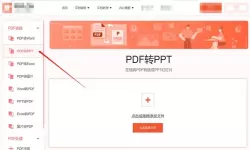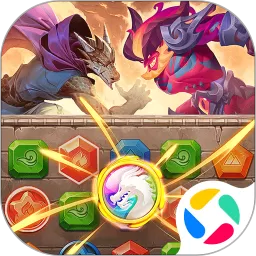Windows 10资源管理器闪退与无限重启解决方案揭秘
2025-02-02 09:28:07 小编:飞松 我要评论
在使用Windows 10系统的过程中,许多用户会遇到资源管理器闪退或者无限重启的情况。这不仅影响工作效率,还有可能导致数据丢失。那么,究竟是什么原因导致这些问题,又该如何解决呢?本文将对这些问题进行分析,并提供有效的解决方案。
一、问题分析
资源管理器是Windows操作系统中一个至关重要的组件,它负责文件管理、任务栏的展示和开始菜单的功能。如果资源管理器出现闪退或者无限重启现象,一般可以归结为以下几个方面的原因:
1. 系统更新问题:Windows 10系统常常会推出更新,但有时这些更新会导致资源管理器的不稳定,特别是在更新不完全或文件损坏的情况下。
2. 恶意软件影响:恶意软件可能会干扰系统的正常运行,导致资源管理器崩溃。
3. 第三方软件冲突:某些安装的第三方软件可能与资源管理器不兼容,特别是一些修改系统设置的软件。
4. 系统文件损坏:系统文件的损坏或丢失会直接导致资源管理器无法正常启动。
二、解决方案
针对上述问题,用户可以尝试以下几种解决方案:
1. 检查和修复系统更新
如果怀疑问题是由系统更新引起的,建议先检查系统更新状态。在“设置”菜单中选择“更新和安全”,查看是否有未完成的更新。可以尝试重新安装更新,或使用Windows Update故障排除工具来修复更新问题。
2. 使用杀毒软件进行全面扫描
为了排除恶意软件的影响,可以使用一些可信赖的杀毒软件进行全面扫描,确保系统的安全性。如果发现恶意软件,及时进行清除。

3. 卸载最近安装的第三方软件
如果在出现问题前安装了某些软件,可以尝试卸载这些软件。访问“控制面板”中的“程序和功能”,找到最近安装的程序进行卸载,以排除软件冲突的可能。
4. 运行系统文件检查工具
Windows 10内置了“系统文件检查器”工具,可以用于扫描和修复损坏的系统文件。通过搜索“CMD”找到命令提示符,右键选择“以管理员身份运行”,然后输入命令“sfc /scannow”,等待扫描完成后自动修复。
5. 创建新的用户账户
有时,当前用户的账户配置可能导致问题,可以尝试创建一个新的用户账户,然后登录该账户检查问题是否依然存在。若新的账户下无此问题,考虑迁移个人数据至新账户。
6. 恢复系统
如果上述方法都无法解决问题,可以考虑使用系统恢复功能,恢复到之前的一个还原点。此功能在“设置”-“更新和安全”-“恢复”中可以找到。
7. 重新安装Windows 10
作为最后的手段,如果问题依然无法解决,可以考虑备份重要数据,然后进行Windows 10的重新安装。这将清除所有的文件和设置,恢复系统到一个全新的状态。
三、结语
资源管理器的闪退或无限重启问题虽然会让用户感到困扰,但大多数情况下是可以通过以上方法解决的。建议用户在进行这些操作之前,务必备份重要数据,确保数据安全。同时,定期更新和维护系统,不仅能避免问题的发生,还能提升系统的运行效率。希望以上内容能够帮助到你,让你的Windows 10使用体验更加流畅!
Windows 10资源管理器闪退与无限[共款]
-
 豌豆大作战破解版70.49MB战略塔防
豌豆大作战破解版70.49MB战略塔防 -
 铁甲威虫骑刃王游戏手机版6.72MB角色扮演
铁甲威虫骑刃王游戏手机版6.72MB角色扮演 -
 PUBG国际服3.1版551.44MB飞行射击
PUBG国际服3.1版551.44MB飞行射击 -
 mesugakis游戏荧手机版223.13MB益智休闲
mesugakis游戏荧手机版223.13MB益智休闲 -
 罪恶集中营中文版14.5MB角色扮演
罪恶集中营中文版14.5MB角色扮演 -
 幸福宅女养成方法汉化正式版221.42M角色扮演
幸福宅女养成方法汉化正式版221.42M角色扮演
-
 梦回南朝安卓版安装112.03KB | 动作游戏2025-02-02
梦回南朝安卓版安装112.03KB | 动作游戏2025-02-02 -
 少女都市3D官网版下载212.54KB | 策略经营2025-02-02
少女都市3D官网版下载212.54KB | 策略经营2025-02-02 -
 密室逃脱10侦探风云手游官网版751.4M | 解谜游戏2025-02-02
密室逃脱10侦探风云手游官网版751.4M | 解谜游戏2025-02-02 -
 劲乐幻想下载正版305.17MB | 音乐节奏2025-02-02
劲乐幻想下载正版305.17MB | 音乐节奏2025-02-02 -
 美食我最爱正版下载165.23KB | 益智休闲2025-02-02
美食我最爱正版下载165.23KB | 益智休闲2025-02-02 -
 梦幻大当家下载免费版136.08KB | 解谜游戏2025-02-02
梦幻大当家下载免费版136.08KB | 解谜游戏2025-02-02